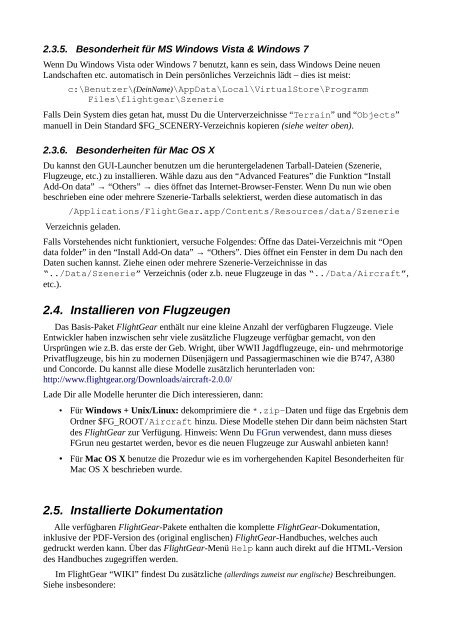Das “FlightGear” Handbuch - Jörg Emmerich
Das “FlightGear” Handbuch - Jörg Emmerich
Das “FlightGear” Handbuch - Jörg Emmerich
Sie wollen auch ein ePaper? Erhöhen Sie die Reichweite Ihrer Titel.
YUMPU macht aus Druck-PDFs automatisch weboptimierte ePaper, die Google liebt.
2.3.5. Besonderheit für MS Windows Vista & Windows 7<br />
Wenn Du Windows Vista oder Windows 7 benutzt, kann es sein, dass Windows Deine neuen<br />
Landschaften etc. automatisch in Dein persönliches Verzeichnis lädt – dies ist meist:<br />
c:\Benutzer\(DeinName)\AppData\Local\VirtualStore\Programm<br />
Files\flightgear\Szenerie<br />
Falls Dein System dies getan hat, musst Du die Unterverzeichnisse “Terrain” und “Objects”<br />
manuell in Dein Standard $FG_SCENERY-Verzeichnis kopieren (siehe weiter oben).<br />
2.3.6. Besonderheiten für Mac OS X<br />
Du kannst den GUI-Launcher benutzen um die heruntergeladenen Tarball-Dateien (Szenerie,<br />
Flugzeuge, etc.) zu installieren. Wähle dazu aus den “Advanced Features” die Funktion “Install<br />
Add-On data” → “Others” → dies öffnet das Internet-Browser-Fenster. Wenn Du nun wie oben<br />
beschrieben eine oder mehrere Szenerie-Tarballs selektierst, werden diese automatisch in das<br />
/Applications/FlightGear.app/Contents/Resources/data/Szenerie<br />
Verzeichnis geladen.<br />
Falls Vorstehendes nicht funktioniert, versuche Folgendes: Öffne das Datei-Verzeichnis mit “Open<br />
data folder” in den “Install Add-On data” → “Others”. Dies öffnet ein Fenster in dem Du nach den<br />
Daten suchen kannst. Ziehe einen oder mehrere Szenerie-Verzeichnisse in das<br />
“../Data/Szenerie” Verzeichnis (oder z.b. neue Flugzeuge in das “../Data/Aircraft”,<br />
etc.).<br />
2.4. Installieren von Flugzeugen<br />
<strong>Das</strong> Basis-Paket FlightGear enthält nur eine kleine Anzahl der verfügbaren Flugzeuge. Viele<br />
Entwickler haben inzwischen sehr viele zusätzliche Flugzeuge verfügbar gemacht, von den<br />
Ursprüngen wie z.B. das erste der Geb. Wright, über WWII Jagdflugzeuge, ein- und mehrmotorige<br />
Privatflugzeuge, bis hin zu modernen Düsenjägern und Passagiermaschinen wie die B747, A380<br />
und Concorde. Du kannst alle diese Modelle zusätzlich herunterladen von:<br />
http://www.flightgear.org/Downloads/aircraft-2.0.0/<br />
Lade Dir alle Modelle herunter die Dich interessieren, dann:<br />
• Für Windows + Unix/Linux: dekomprimiere die *.zipDaten und füge das Ergebnis dem<br />
Ordner $FG_ROOT/Aircraft hinzu. Diese Modelle stehen Dir dann beim nächsten Start<br />
des FlightGear zur Verfügung. Hinweis: Wenn Du FGrun verwendest, dann muss dieses<br />
FGrun neu gestartet werden, bevor es die neuen Flugzeuge zur Auswahl anbieten kann!<br />
• Für Mac OS X benutze die Prozedur wie es im vorhergehenden Kapitel Besonderheiten für<br />
Mac OS X beschrieben wurde.<br />
2.5. Installierte Dokumentation<br />
Alle verfügbaren FlightGear-Pakete enthalten die komplette FlightGear-Dokumentation,<br />
inklusive der PDF-Version des (original englischen) FlightGear-<strong>Handbuch</strong>es, welches auch<br />
gedruckt werden kann. Über das FlightGear-Menü Help kann auch direkt auf die HTML-Version<br />
des <strong>Handbuch</strong>es zugegriffen werden.<br />
Im FlightGear “WIKI” findest Du zusätzliche (allerdings zumeist nur englische) Beschreibungen.<br />
Siehe insbesondere: